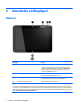User Guide (Windows Embedded)
A hardver- és szoftveradatok megkeresése
A hardver beazonosítása
A Windows Eszközkezelő segítségével megtudhatja, milyen hardvereszközök vannak telepítve a táblagépen.
Az Eszközkezelő használatához rendszergazdaként kell bejelentkezni.
Az Eszközkezelő megnyitása:
1. Pöccintsen az érintőképernyő jobb szélétől a gombok megjelenítéséhez, koppintson a Keresés ikonra,
majd a keresőmezőre.
2. A keresőmezőben írja be az eszközkezelő kifejezést, majd koppintson az Eszközkezelő elemre.
3. Az Eszközkezelő első alkalommal való eléréséhez válassza az Eszköz-illesztőprogramok frissítése
lehetőséget az Eszközkezelő ablak megnyitásához.
Eszközkezelő további keresések során való eléréséhez válassza ki a Eszközkezelő lehetőséget.
Megjelenik egy lista a táblagépen telepített összes eszközről.
MEGJEGYZÉS: További információkért látogasson el a http://www.hp.com/go/hpdm webhelyre és
tekintse meg a HP Device Manager rendszergazdai útmutatót.
Szoftver beazonosítása
▲
Megtudhatja, milyen szoftverek vannak telepítve a táblagépen, ha a kezdőképernyőn az
érintőképernyő közepétől felfelé pöccint az Alkalmazások képernyő megjelenítéséhez.
A táblagépre telepített szoftverek frissítése
A legtöbb szoftverhez, beleértve az operációs rendszert is, a gyártó vagy a szolgáltató gyakran frissítéseket
ad ki. A táblagéppel együtt kapott szoftverhez fontos frissítések jelenhettek meg azóta, hogy a táblagép
kikerült a gyártó üzemből.
Egyes frissítések befolyásolhatják a táblagép viselkedését a külön beszerezhető szoftverekkel vagy külső
eszközökkel szemben. Sok frissítés továbbfejlesztett biztonságot nyújt.
Frissíti az operációs rendszert és a táblagépen telepített egyéb szoftvereket, amint a táblagép az internethez
csatlakozik. A legfrissebb frissítésekért látogassa meg a
http://www.hp.com/support webhelyet, és válassza
ki az országát. Válassza az Illesztőprogramok és letöltés lehetőséget, majd kövesse a képernyőn
megjelenő utasításokat.
A hardver- és szoftveradatok megkeresése 11